インターネットを閲覧する時に、必ずアクセスする、見る、閲覧するサイトがありませんか?
会社であれば自社のHPやイントラサイトもそうですし、芸能人のブログや友達のブログ、ニュースサイトなどもそうです。
そこで今回は、毎日見るウェブページをIE起動時に自動表示してみたいと思います。
目次
ブラウザを開いて毎回アクセスするのが面倒くさい!
芸能人のブログサイト、日経新聞などのニュースサイトなど、毎日必ずチェックするホームページがあると思います。
以前、よく見るサイトは「お気に入りバーの登録」して使う方法を紹介しましたが、毎日見るサイトはそれさえも面倒くさくなります。
Internet Explorer(インターネットエクスプローラー)起動時にサイトを自動表示するように設定したら、楽ちんですし、快適ですよね。
IEのホームページは設定の「インターネットオプション」から変更ができます。そしてアドレスを行で分けることで複数のサイトを登録しておくことができるのです。
登録したサイト(ウェブページ)は、IEの起動と一緒にタブで一気に読み込まれるので、タブをクリックしてサイトをチェックすることができます。
ブラウザ(IE)起動時にウェブページも一緒に開く方法
1.起動時に表示させたいウェブページを開く
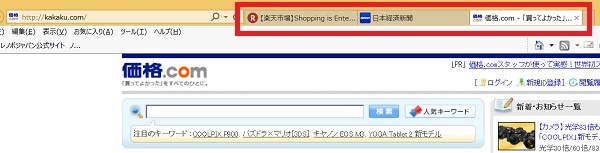 IEブラウザを起動して、起動した時にタブ表示したいホームページを開きます。複数開くことで複数登録ができます。
IEブラウザを起動して、起動した時にタブ表示したいホームページを開きます。複数開くことで複数登録ができます。
2.「インターネットオプション」を表示する
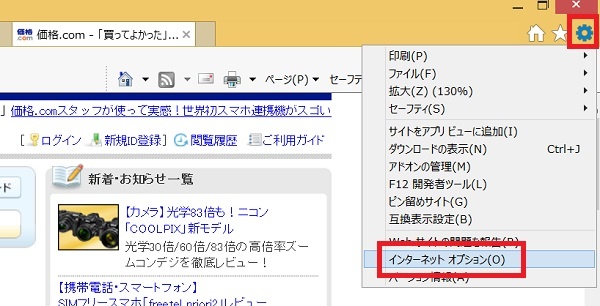
IEの画面の右端にある歯車マークの「設定」ボタンをクリックして、メニューが表示されたら「インターネットオプション」をクリックします。
3.「現在のページを使用」をクリックする
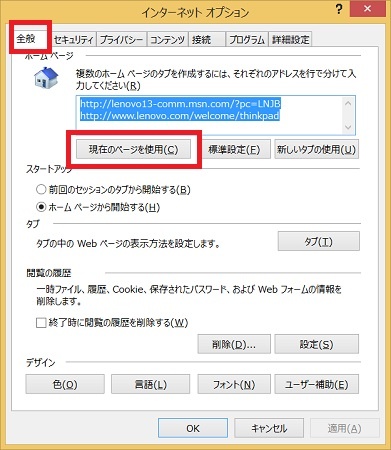
インターネットオプションの画面が表示されたら、「全般」タブを選び、ホームページ欄にある「現在のページを使用」をクリックします。
4.開いているタブのURLが入力される
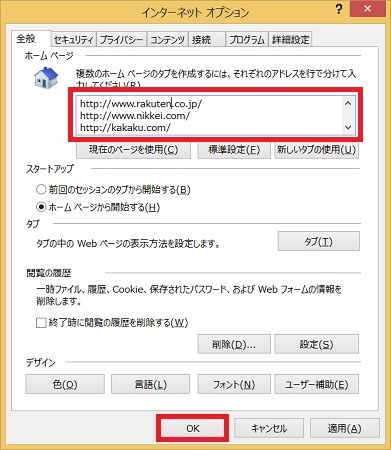
1で開いているタブのURL(アドレス)が改行された形で複数登録されました。この状態を確認したら、「OK」をクリックして画面を閉じます。
ここで、さらに追加したい場合には改行してURLを貼り付けることもできます。
5.再度、IEを起動してみよう
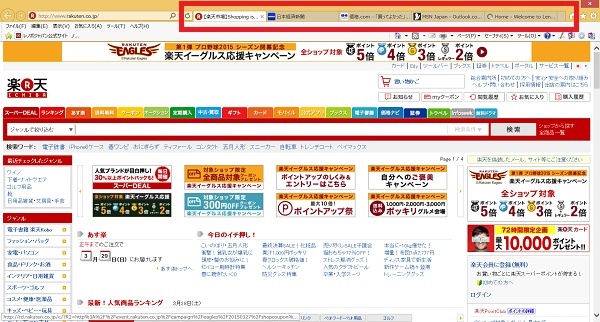
開いていたIEブラウザを一旦閉じて、再度IEを起動させてみます。
すると、3で登録したホームページが起動と一緒にタブが複数開き、ホームページが表示されます。
編集後記
とても便利な機能です。ホームページだけでなくGoogleカレンダーやホームページ編集の管理画面、ドロップボックスなどのクラウドサービスやフェイスブックなどのSNSも登録することができます。
必ず見るサイトは登録しておくと、時間短縮にもなりますし、チェックすることを忘れることはありませんね。
IE起動時にホームページを自動表示させる効果
- お気に入りやタブ操作の手間を省くことができ時間短縮できる
- 毎日チェックするホームページを効率的に行える


コメントを残す